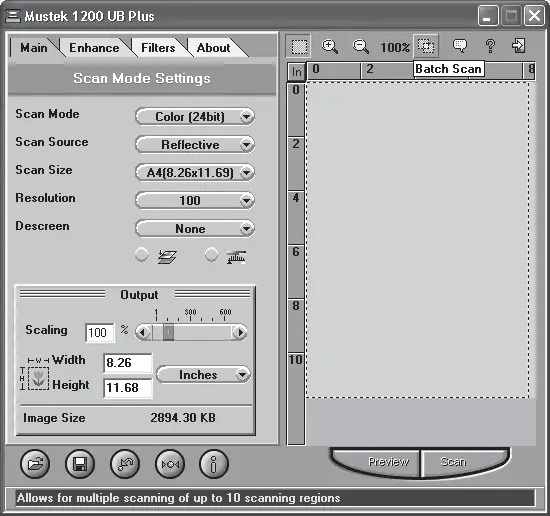После запуска FineReader и выбора режима работы программы (с помощью мастера или вручную) необходимо установить в сканер печатный документ. Для запуска процесса сканирования нажмите кнопку Сканировать либо выполните команду Файл → Сканировать изображение.
После выбора способа сканирования откроется окно, в котором можно выполнить предварительный просмотр и установить необходимые параметры (рис. 8.2). Это окно для разных типов сканера имеет разный вид, но все же основные его параметры одинаковы. Расскажу о наиболее общих параметрах сканирования на примере использования сканера Mustek 1200 UB Plus.
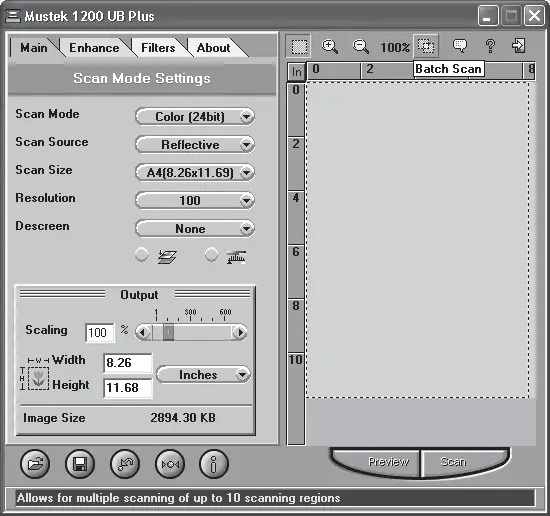
Рис. 8.2. Настройка параметров сканирования
Обратите внимание на то, как вы размещаете источник в сканере. Постарайтесь добиться, чтобы книга или журнал лежали как можно ровнее, ведь если текст расположить неровно, он будет распознан неправильно и вам придется вручную исправлять много ошибок.
После того как вы указали параметры сканирования, можно выполнить предварительный просмотр страницы. Для этого необходимо нажать кнопку Preview (Предварительный просмотр). На этом этапе вы сможете увидеть, верно ли установлена страница в сканер, захватывает ли область сканирования весь текст или какая-то его часть остается за пределами. Затем вы можете поправить страницу в сканирующем устройстве, только потом не забудьте повторно предварительно ее просмотреть.
В левой части окна сканирования размещены вкладки и поля для настройки параметров. В списке Scan Mode (Режим сканирования) можно выбрать режим сканирования. Существует три варианта: цветной режим (Color (24 bit)), в оттенках серого (Gray) или сканирование текста (Lineart). Если вы собираетесь сканировать фотографии или изображение, советую выбрать первый или второй режим. Третий вариант идеально подходит для сканирования текста. Безусловно, вы можете задать цветной режим и при сканировании книги, но следует знать, что в этом случае результирующий файл будет занимать гораздо больше места, чем при сканировании в других режимах.
В списке Scan Size (Размер сканирования) вы можете установить размер окна сканирования. По умолчанию предлагается значение Custom (Обычный), то есть совпадающий с размером листа в сканере. Однако, чтобы ускорить процедуру сканирования, особенно для тех документов, которые сравнительно невелики, вы можете выбрать другие значения этого параметра, например А4 (размер стандартного листа бумаги), В5 или Letter (Письмо).
Следующий параметр – Resolution (Разрешение) – очень важен для результата сканирования. Разрешение измеряется в dpi (dots per inch, точек на дюйм). Эта величина характеризует, насколько качественным будет результат сканирования – полученное изображение. Чем выше разрешение, тем лучше будет выглядеть картинка. В то же время большие значения этого параметра говорят также о том, что полученный графический файл будет очень большой. Поэтому разрешение нужно выбирать рационально.
В параметрах сканирования можно выбрать различные значения dpi – от самого маленького (50) до огромного (19200). Существуют некоторые правила выбора dpi, руководствуясь которыми, вы получите наиболее оптимальный результат. Для сканирования текстов со средним размером шрифта установите 300 dpi. Для текстов, набранных мелким шрифтом (менее 9 пт), лучше использовать 400–600 dpi. Картинки, отсканированные с разрешением меньше 600 dpi, могут получиться недостаточно четкими.
Собственно, это разрешение подойдет для черно-белых изображений. Если вы хотите получить качественный цветной рисунок, в этом случае величину разрешения стоит увеличить хотя бы до 900 dpi.
Область Output (Вывод) позволяет настроить параметры вывода сканирования, то есть параметры отображения результата сканирования на листе бумаги. Например, в поле Scaling (Масштабирование) указывают масштаб готового документа. Изменить установленное по умолчанию значение вы можете двумя способами: ввести вручную необходимую величину в поле Scaling (Масштабирование) или переместить бегунок рядом с ним.
В полях Width (Ширина) и Height (Высота) можно указать размеры полученного изображения – ширину и высоту соответственно. Список рядом позволяет задать единицы измерения: Inches (Дюймы), СМ (Сантиметры) или Pixels (точки). Обратите внимание: в области Image Size (Размер изображения) указано, каков будет размер полученного изображения в килобайтах.
В этом же окне вы можете сохранить настройки в INI-файле, для этого предназначена кнопка Save (Сохранить). Если у вас раньше были сохранены настройки, открыть их можно с помощью кнопки Load (Загрузить).
Читать дальше
Конец ознакомительного отрывка
Купить книгу